Mange gange bruger vi smartphonen, og vi kender ikke særlig godt til alle de 'skjulte' funktioner, som kan gavne os i vore dage. Det er klart, at vi på mobiltelefoner gemmer alle slags informationer såsom dokumenter, billeder, videoer... Nå, nu kan vi konfigurere dem til at udfylde de data, som de beder os om på bestemte websteder, når de betaler online eller til at logge ind. tak til autofuldførelsesværktøjet til Android , iPhone terminaler.
Du skal bare vide, hvordan vi skal konfigurere det, så vi altid kan få mest muligt ud af det. På den måde skal vi ikke altid huske den adgangskode, vi har lagt, brugernavnet, nummeret på vores kort, blandt andet. Det letter i høj grad den brug, vi gør af terminalen. Så vi vil forklare de trin, du skal følge for at få det aktiveret, ud over dets fordele og ulemper, da ikke alt vil være godt.

Sådan aktiveres det
Vi har allerede advaret dig om, at aktiveringen er enkel, så det vil kun tage et minut eller mindre at få den. På den anden side kan det tage os lidt længere tid at konfigurere det, selvom det ikke er noget at skrive hjem om. Og for at gøre det endnu nemmere for dig, må du hellere ikke springe nogen af de trin over, som vi vil fortælle dig næste gang.
Derudover vil vi fortælle dig, hvordan du får det på både en Android smartphone og en Apple telefon. Så du på denne måde kan få dette værktøj aktiveret på din mobil, uanset dets operativsystem.
på Android
Inden for Android-smartphones vil den, der som standard har ansvaret for at udføre denne opgave, være den almægtige Google. Autofuldførelsesfunktionen på disse mobiler kommer direkte i deres indstillinger, selvom vi i høj grad vil afhænge af dette firma. Hvis du ikke har den aktiv endnu, skal du følge disse trin, før du kan begynde at se dens indstillinger:
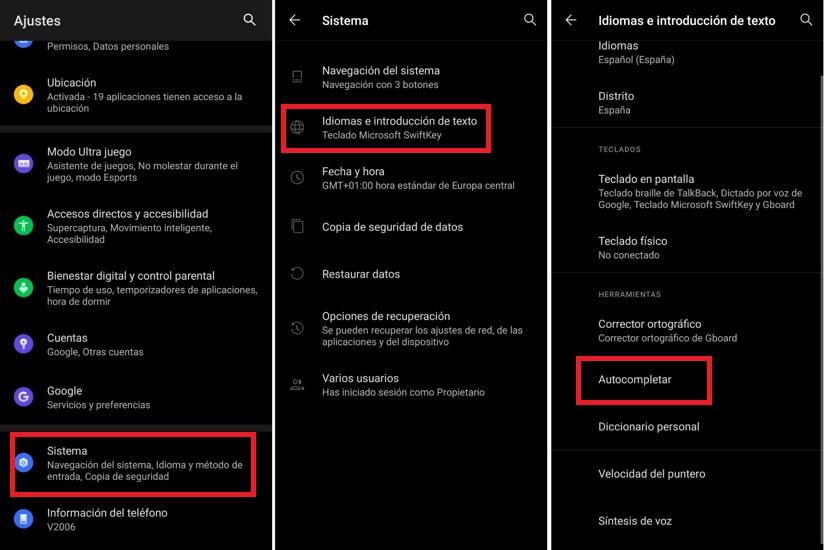
- Gå til Indstillinger.
- Gå til sektionen System > Sprog og input.
- Tryk på knappen AutoFyld-tjeneste funktion > klik på tandhjulsikonet.
- Slå kontakten til for Brug autofuldførelse med Google.
Når du aktiverer det for første gang, vil det bede os om at bruge en Google-konto. Hvis vi ikke har logget ind på nogen eller ikke har en, skal vi oprette den fra bunden eller give den den nødvendige tilladelse til at bruge den.
Det kan vi dog altid bruge en anden password manager . Udvalget af muligheder er meget bredt, så vi kan bruge den, som vi mener bedst opfylder dette mål. For at se de forskellige alternativer skal du gå til AutoComplete-tjenesten og klikke på den > Tilføj tjeneste. Når det er gjort, vil det sende os direkte til Google Play hvor den vil vise os de forskellige muligheder, vi vil have til rådighed.
Inden for Google-værktøjet kan vi gemme fra personlige oplysninger såsom vores navn, køn, fødselsdato til e-mail. Og ikke kun det, men vi kan tilføje vores adresse, forskellige betalingsmetoder og adgangskoder.
Derudover, for større sikkerhed, hvis vi klikker på Autofuldførelse præferencer mulighed, kan vi aktivere følgende muligheder:
- Autentificer med biometri, før du udfylder betalingskort.
- Autentificer med biometri, før du udfylder adgangskoder.
På den måde vil vi sikre os, at vi selv er dem, der bruger dette værktøj, når vi betaler online med vores mobil, eller når vi skal logge ind på en webside, hvor vi har en konto.
på iPhone
I tilfældet med Apple-telefoner er sagen meget mere forenklet sammenlignet med Android-mobilværktøjet. Inden for iOS vi vil ikke finde de forskellige muligheder, der giver os mulighed for direkte at tilføje en postadresse, vores fødselsdato i nogen mobilapp, selvom vi kan gøre det gennem Safari, så længe nettet understøtter Autofyld.
Selvom vi vil have mulighed for at bruge en betalingsmetode, når vi køber online, samt det faktum at gemme brugernavne og adgangskoder.
Vi starter med muligheden for at automatisk udfylde kreditkort- eller kontaktdata , samt brugernavne og adgangskoder fra Safari:
- Gå til Indstillinger og klik på Safari.
- Tryk på knappen AutoFyld valgmulighed.
- Slå indstillingerne Brug kontaktdata og kreditkort til.
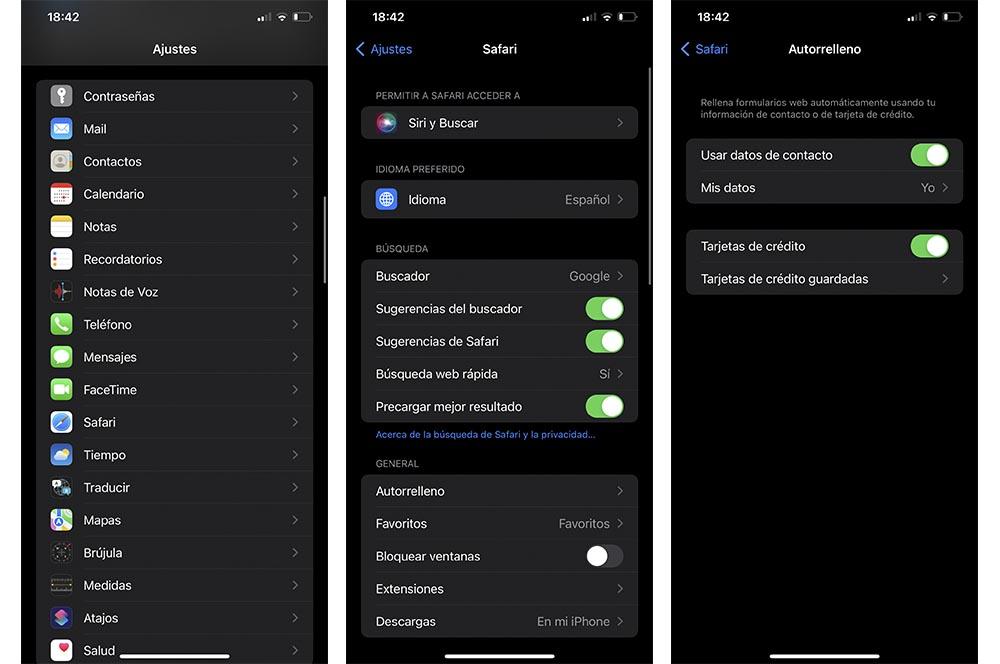
For den første mulighed bliver vi nødt til at konfigurere en kontakt med alle vores data fra telefonbogen. Og i det andet tilfælde skal vi kun tilføje det kort, som vi vil bruge til at foretage onlinebetalinger. Så enkelt er det.
Men hvis det, vi ønsker, er, at vores brugernavne og adgangskoder altid skal gemmes, skal vi følge disse trin:
- Få adgang til iPhone-indstillinger.
- Gå til Nulstilling/ændring af adgangskoder fane.
- Få adgang med din pinkode eller oplåsningsmetode.
- Tryk på '+'.
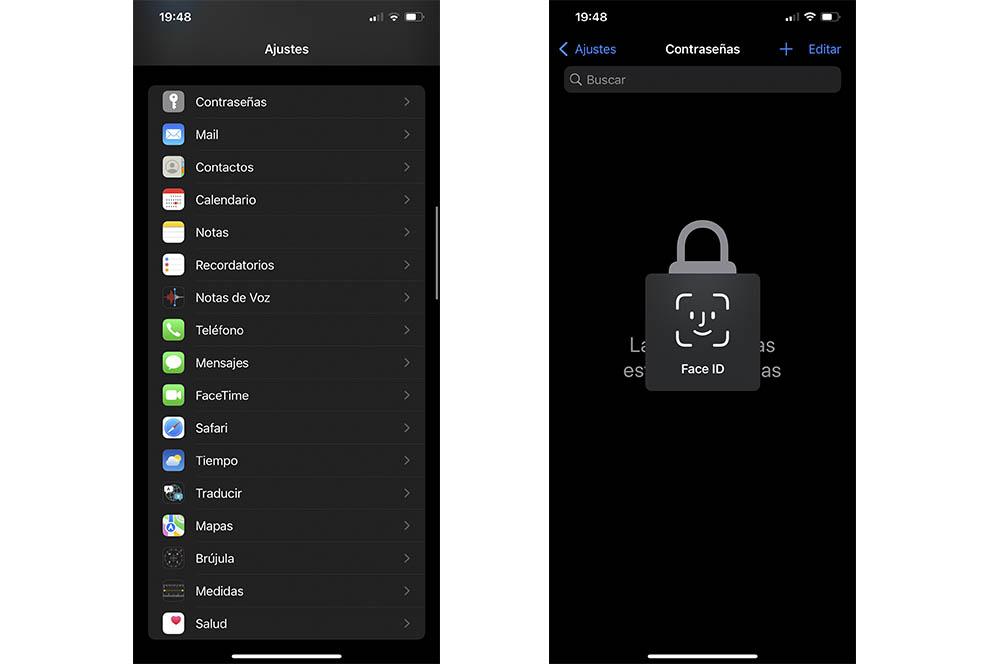
Derefter vises følgende: Hjemmeside, brugernavn og adgangskode. Vi skal kun udfylde de data, som vi ønsker, at iPhone skal huske at automatisk udfylde disse oplysninger i den app eller hjemmeside, vi ønsker. Og når du vil bruge funktionen til automatisk at udfylde en gemt adgangskode, skal du trykke på det felt, du vil udfylde, og klikke på nøgleikonet, der fører dig direkte til det værktøj, som vi netop har konfigureret. Når du først er inde, skal du bare vælge de data, du vil lægge.
Værdi?
Nu er det tid til at se alle fordele og ulemper som dette værktøj kan have. For uanset hvor nyttigt det kan forekomme for os i vores dagligdag, er det klart, at det også har nogle andre besvær, som du bør kende til, inden du bruger det på din smartphone.
Dens fordele
Det er klart, at dets store fordel er det simple faktum, som vi kan glemme for evigt de adgangskoder, som vi har gemt på mobilen , samt data fra vores kreditkort eller personlige oplysninger. Selv disse værktøjer har allerede det nødvendige sikkerhedssystem til at give os besked, hvis vi skal ændre adgangskoden til den nævnte konto eller ej. Så vi ville stå over for et andet punkt til din fordel. Det samme gælder for tekster, såsom fulde navn og adresser, da hvis vi ændrer det, vil det blive holdt opdateret og altid spørge os, om vi vil foretage den nævnte ændring.

ulemper
Men hvor nyttigt det end kan synes for os, er dets mest negative side al den tvivl, der er om dette værktøj om dets sikkerhed. En af de største ulemper, vi kan finde, er, at vi har alle vores data gemt på telefonen. Hvis vi ikke længere husker den adgangskode eller det brugernavn, vi havde gemt, glemmer vi det for altid, hvis vores telefon bliver væk eller stjålet. Derfor er der to aspekter, som vi altid skal tage højde for, før vi altid bruger dette autofill-værktøj til Android- og iPhone-mobiler .